

1、打开要ps的图,新建-1000高,1000宽的图层;
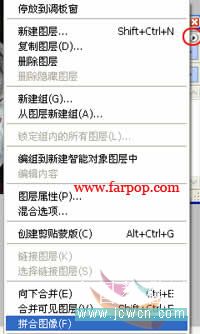
2、在工具箱-移动工具,从原图拖拽到新建的图层;
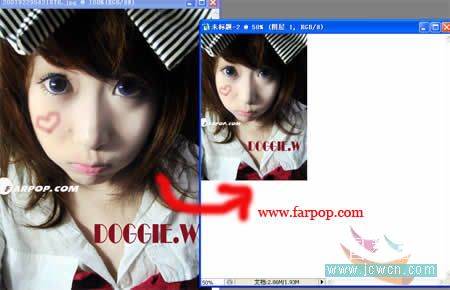
3、现在回到原图上,图像-旋转画布-水平翻转画布;
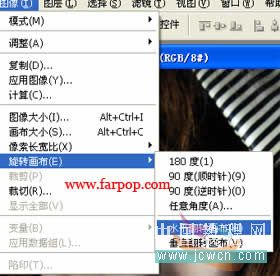
现在图片已经翻转,再使用移动工具拖拽到新建图层处

4、使用裁剪工具,将多余位置去掉,按ENTER键,效果已经出来

如果觉得这个位置不大适合,使用移动工具调换位置即可

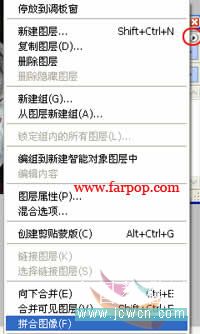
5、图片已经完成,现在你也可以根据自己喜好调色;
图像-应用图层
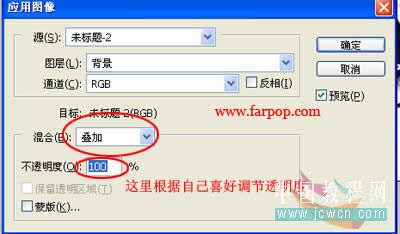

通道-红色,混合-叠加-不透明100%:



1、打开要ps的图,新建-1000高,1000宽的图层;
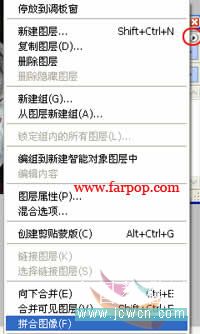
2、在工具箱-移动工具,从原图拖拽到新建的图层;
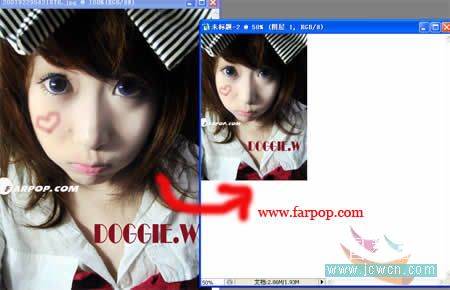
3、现在回到原图上,图像-旋转画布-水平翻转画布;
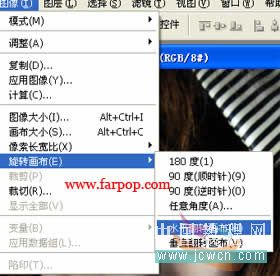
现在图片已经翻转,再使用移动工具拖拽到新建图层处

4、使用裁剪工具,将多余位置去掉,按ENTER键,效果已经出来

如果觉得这个位置不大适合,使用移动工具调换位置即可

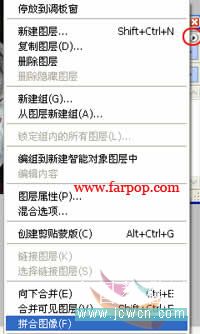
5、图片已经完成,现在你也可以根据自己喜好调色;
图像-应用图层
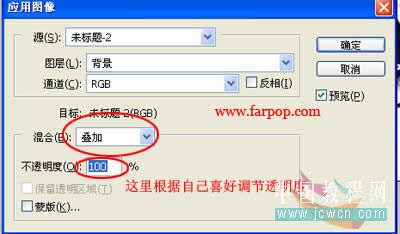

通道-红色,混合-叠加-不透明100%:


手机看新闻
微信扫描关注